bugfree安装、配置及遇到问题
- 格式:docx
- 大小:2.14 MB
- 文档页数:15

BugFree的安装手册Bugfree:是一款BS架构的缺陷管理系统。
它使用Web服务器为:apache;数据库服务器为:mysql;支持模块:php第一步:先安装mysql(1)双击“mysql的安装包”(2)单击“Next”如下图所示:(3)选择“Typical”,单击“Next”如下图所示:(4)单击“Install”如下图:(5)单击“Next”如下图所示:(6)一直单击“next”,最后单击“Finish”如下图:(7)单击“Next”如下图:(8)选择“Standard Configuration”,单击“Next”如下图:(9)选中“Include Bin Directory in Windows PA TH”,单击“Next”如下图:(10)设置密码,选择“Create An Anonymous Account”,最后单击“Next”如下图:(11)单击“Next”如下:(12)单击“Finish”如下图:MySQL安装结束。
第二步:Apache服务器的安装(1)双击“Apache”的安装包(2)单击“Next”如下图:(3)选择“我同意协议”,单击“Next”如下图:(4)单击“Next”如下:(5)按照实例填写内容,单击“Next”如下图:(6)选择“Typical”,单击“Next”如下图:(7)单击“Next”如下图:(8)单击“Install”如下图:(9)单击“Finish”如下:第二步:Apache安装结束验证Apache是否正确。
第三步:安装PHP(1)双击“PHP的安装包”(2)单击“Next”如下:(2)选择“我同意协议”,单击“Next”如下:(3)单击“Next”如下图:(4)选择“Apache 2.0”单击“Next”如下图:(5)选择PHP的安装路径“Browse”单击“Next”如下图:(6)选择PHP所要安装的模块,单击“Next”如下图:Extensions 中要添加的10项(7)单击“Install”如下图:(8)单击“Finish”如下图:安装完PHP之后要重启电脑1.将BugFree复制粘贴到C:\Program Files\Apache Group\Apache2\htdocs2.在C:\Program Files\Apache Group\Apache2\conf下的httpd.conf文件下查找:index.html。

CentOS安装bugfreeBugFree是借鉴微软的研发流程和Bug管理理念,基于PHP和MySQL由一淘测试团队工具组负责开发完成的一个Bug管理系统。
Bugfree简单实用、免费并且开放源代码,因此也有一些互联网公司使用这个bug管理系统,下面我就把在CentOS上的安装过程和大家分享一下。
1. 安装apacheyum install httpd2. 安装mysqlyum install mysql mysql-server注:已安装mysql的跳过此步骤3. 安装PHPyum install php php-mysql php-gd php-imap php-ldap php-odbc php-pear php-xml php-xmlrpc4. 安装PHP加密算法插件yum install libmcryptyum install php-mcrypt注:libmcrypt是加密算法扩展库,php-mcrypt是Mcrypt对PHP的一个扩展5. 安装bugfree下载bugfree:wget /sites/default/files/bugfree3.zip解压:unzip bugfree3.zip重命名解压后的文件:mv bugfree3 bugfree把bugfree放到apache的DocumentRoot:mv bugfree /var/www/html创建附件上传目录:cd bugfree;mkdir BugFile改变bugfree的读写权限:chmod -R 777 bugfree6. 配置1) 配置apachevi /etc/httpd/conf/httpd.conf修改默认端口号Listen 80 --> Listen 7999修改默认文件路径DocumentRoot "/var/www/html" --> DocumentRoot "/home/kevin/html"启动httpd服务:service httpd start2) 配置mysql启动mysqld服务:service mysqld start注:mysqld服务已启动的跳过此步骤登陆mysql:mysql -uroot -p创建新用户:CREATE USER 'bugfree'@'localhost' IDENTIFIED BY '123456';新用户授权:grant all privileges on *.* to bugfree@localhost identified by '123456';注:以上授权方式需要把mysql和bugfree安装在同一台机器上3) 配置bugfree浏览器访问http://<servername>:port/bugfree/install例如:http://192.168.31.20:7999/bugfree/install按照提示配置bugfree关联的数据库注:要在root权限下操作,即用root登陆或者sudo来操作7. 完成安装,进入BugFree初始用户名: admin 初始密码:1234568. Bugfree使用请参考/help/。

Bugfree 安装遇到的问题。
注意:在这里可能出现问题,问题一如下:ERROR OCCUR TO /bugfree/install.php:You have an error in your SQL syntax; check the manual that corresponds to your MySQL server version for the right syntax to use near 'TYPE=MyISAM DEFAULT CHARSET=UTF8' at line 54修改方法如下:修改C:\xampp\htdocs\bugfree\Schema.php文件中所有的TYPE=MyISAM 改为ENGINE=MyISAM,这是因为MYSQL高版本不再使用TYPE=MyISAM 的原因。
此处修改完成后,可能再现问题二问题二如下:我们修改玩Schema.php再次执行,会出现ERROR OCCUR TO /bugfree/install.php: Table 'bf_buginfo' already exists问题解决如下:首先我们需要找到这个表格在哪里?mysql> show databases;//我们查看一下数据库,但是发现,并没有列出所有的数据库+--------------------+| Database |+--------------------+| information_schema || test |+--------------------+2 rows in set (0.00 sec)我发现通过这个方法很多数据库都没有查询出来,我们还是使用我们的图形管理工具吧,我用的是myslq-gui-tools-5.msi这个软件。
通过该软件,将表格删除,然后再次执行就没有问题啦~。

Bugfree使用教程详解一、Bugfree基本介绍BugFree是借鉴微软的研发流程和Bug管理理念,使用PHP+MySQL独立写出的一个Bug管理系统。
简单实用、免费并且开放源代码(遵循GNU GPL)。
命名BugFree 有两层意思:一是希望软件中的缺陷越来越少直到没有;二是表示它是免费且开放源代码的,大家可以自由使用传播。
下面就是Bugfree的登录界面,整个软件界面看起来比较简洁。
二、Bugfree安装介绍在安装BugFree 之前,需要首先安装Apache, PHP, Mysql 支持软件包,例如XAMPP 或EASYPHP等。
这里就不做详细介绍,有需要的可以上网查找相关教程,有需要的也可以来找我。
三、Bugfree的操作详细介绍1、在Bugfree中分为三个角色,一个是系统管理员,负责系统的配置,项目的添加,成员的管理等跟系统配置相关的信息,一个是测试者,负责BUG的提交、分配,BUG 验证和关闭,还有一个是开发者角色,负责BUG的解决。
2、登陆Bugfree。
打开浏览器,在浏览器地址栏输入Bugfree的地址,在局域网可以使用IP地址登陆,在外网则可使用动态域名加端口的形式登陆,在这里我们以局域网为例,因为我自己的IP地址为192.168.1.101.所以这里我也就以我自己的IP为例,等公司BUGFREE搭建完成之后再向大家通知正式的地址,这里我们以Bugfree地址为http://192.168.1.101/bugfree进行操作。
第一步,打开浏览器,可以是IE,也可以是其他第三方浏览器,在浏览器地址栏输入http://192.168.1.101/bugfree后按回车确认,页面即会自动跳转到Bugfree的登录界面。
Bugfree的登录界面界面看起来很简洁,我们在用户名和密码界面输入自己的用户名和密码,点击登录即可登录到他的首界面。
这里大家可以使用我的测试账号进行登陆查看和熟悉,等正式配置好之后,每人都有自己相应的账号密码,我的测试账号密码:用户名:lilan,密码:123456.还有一点就是大家要注意,用户名是区分大小写的。
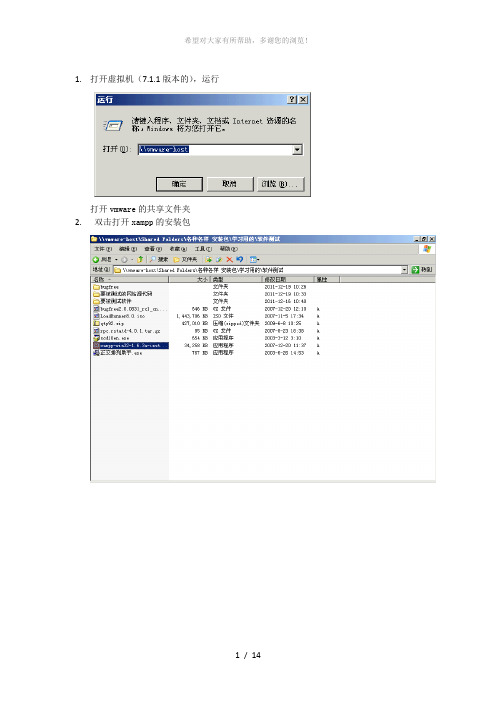
1.打开虚拟机(7.1.1版本的),运行打开vmware的共享文件夹2.双击打开xampp的安装包注意此处要将apache服务和mysql服务钱的复选框选上3.正在安装中在安装过程中可能会弹出几个命令行窗口,不必理会4.在安装的最后可能会爆出这样一个错误提示框,这是因为此机器已经安装了其他非Apache Web服务器程序,占用了http的80 端口。
在此处点确定,稍后修改。
安装完成,打开弹出程序的管理界面明显看出apache 服务没有运行。
5.打开IE浏览器,输入localhost,可以看出来这是IIS的web服务器程序6.为了使Apache Web服务器服务可以正常使用,有两种方法a)不修改Apache侦听端口在服务管理中将IIS服务停止,并启动Apache服务其中会弹出次对话框,点是启动Apache服务即可打开IE 在地址栏中输入 localhost弹出如下界面,即表示Apache服务已就绪b)修改Apache Web服务器应用程序的http监听由端口,解决冲突找到安装目录 xampp 下apache\conf 子目录,找到httpd.conf文件用记事本打开编辑利用查找找到listen 80,将端口号80 改为一个较大的数,改完之后须重启机器(0-256一般被系统占用,建议将端口号改到一千以上)(# 在此表示注释)我在此将端口号改为8080,所以打开IE浏览器后,在地址栏中输入的是Localhost:80,弹出此界面,则表示已经就绪日期 12\10\19补充:关于bugfree与tomcat的问题建议bugfree开启apache服务前先关闭tomcat 开启服务后在打开tomcat 两者可同时存在猜想: bugfree与tomcat 有优先级问题。
7.将bugfree的文件夹放入xampp安装目录下的htdocs子目录中8.打开浏览器,键入localhost:8080\bugfree 弹出此界面但是却登陆不了,因为没有用户数据库9.所以将地址栏的中的http://localhost:8080/bugfree/Login.php 中的 Login.php改为install.php弹出此界面点下一步,出现此界面(将 1、设置存储Bug数据的数据库参数中创建数据库复选框选中将 2、BugFree邮件功能参数配置中的 SMTP服务器是否需要验证 True False 单选按钮中选中 false选中)10.接着点最下方的开始安装则弹出此页面故按提示打开xampp安装目录下的htdocs目录下的bugfree子目录将install.php删除或改名,此处我在其后面天了后缀名_bak11.做完上述步骤后,点击此处登录输入用户名密码进入bugfree 主页面,如下所示自此,bugfree在Windows环境搭建完毕(注:可编辑下载,若有不当之处,请指正,谢谢!)。

Linux+XAMPP+BugFree配置小记由于公司原先的BUG系统删掉了,总监让我搞个BUG跟踪系统,事先也没装过那东西。
说搞就搞吧,BUG跟踪系统有很多,最后选择了免费的BugFree,开源的嘛~而且功能对于咱们小公司来说足够!于是先百度、谷歌搜了下相关的安装说明,但是操作下来感觉有点不完全,在此特将自己的安装笔记记录下来,提供给有需要的朋友!希望此文能帮助到你!首先下载XAMPP:XAMPP Linux 1.6.8a:/sourceforge/xampp/xampp-linux-1.6.8a. tar.gz相关Linux下安装和配置XAMPP请参考官网:/zh_cn/xampp-linux.html安装之前首先确认你服务器的80端口有没被占用netstat -an|grep -w 80如果被占用了请先关闭相关服务,XAMPP启动要用到80端口.安装XAMPP:[root@localhost ~]#tar xvfz xampp-linux-1.6.8a.tar.gz -C /opt然后启动(命令参数见XAMPP官网):opt/lampp/lampp start您应该能在屏幕上看到类似下面的提示信息:Starting XAMPP 1.6.8a...LAMPP: Starting Apache...LAMPP: Starting MySQL...LAMPP started.注意事项1(见文末注意1)好了。
Apache 和 MySQL 正在运行中只需在您的浏览器中输入下面的链接即可:http://localhost看到一些示例程序的 XAMPP 开始页面就表示XAMPP安装成功了。
接下来我们要配置XAMPP的安全性。
配置XAMPP安全性:[root@localhost ~]# /opt/lampp/lampp securityXAMPP: Quick security check...XAMPP: Your XAMPP pages are NOT secured by a password.XAMPP: Do you want to set a password? [yes] XAMPP: Do you want to set apassword? [yes] yesXAMPP: Do you want to set a password? [yes] yesXAMPP: Password:XAMPP: Password (again):XAMPP: Password protection active. Please use 'lampp' as user name! XAMPP: MySQL is accessable via network.XAMPP: Normaly that's not recommended. Do you want me to turn it off? [yes] yesXAMPP: Turned off.XAMPP: Stopping MySQL...XAMPP: Starting MySQL...XAMPP: The MySQL/phpMyAdmin user pma has no password set!!!XAMPP: Do you want to set a password? [yes] yesXAMPP: Password:XAMPP: Password (again):XAMPP: Setting new MySQL pma password.XAMPP: Setting phpMyAdmin's pma password to the new one.XAMPP: MySQL has no root passwort set!!!XAMPP: Do you want to set a password? [yes] yesXAMPP: Write the password somewhere down to make sure you won't forget it!!!XAMPP: Password:XAMPP: Password (again):XAMPP: Setting new MySQL root password.XAMPP: Change phpMyAdmin's authentication method.XAMPP: The FTP password is still set to 'lampp'.XAMPP: Do you want to change the password? [yes] yesXAMPP: Password:XAMPP: Password (again):XAMPP: Reload ProFTPD...XAMPP: Done.注意事项2(见文末注意2)并设置 XAMPP 随系统自动启动[root@localhost ~]# ln -s /opt/lampp/lampp /etc/rc.d/rc3.d/S99lampp [root@localhost ~]# ln -s /opt/lampp/lampp /etc/rc.d/rc4.d/S99lampp [root@localhost ~]# ln -s /opt/lampp/lampp /etc/rc.d/rc5.d/S99lampp自此,XAMPP已经配置好了!下面我们来配置BugFree:下载BugFree2:[root@localhost ~]# wget-c/download/bugfree2.tar.gz解压到Xampp下的htdocs文档下:[root@localhost ~]#tar xvfz bugfree2.tar.gz -C /opt/lampp/htdocs/然后复制Include/Config.inc.Sample.php为Include/Config.inc.php,编辑并修改数据库链接地址:(复制命令CP和修改命令VI,这里就不多介绍了)/* 3. Define the username and password of the BugFree database. */$_CFG['DB']['User'] = 'root'; // 数据库登录用户名$_CFG['DB']['Password'] = 'password'; // 数据库登录用户密码$_CFG['DB']['Host'] = 'localhost'; // 数据库服务器地址$_CFG['DB']['Database'] = 'bugfree'; // 指定BugFree数据库名称$_CFG['DB']['TablePrefix'] = 'bf_'; // 数据库表前缀,默认为bf_。
Bugfree3.0安装与配置配置环境OS:win7/XP 32位xampp 版本:xampp-win32-1.7.4bugfree版本:v3.0xampp简介xampp是一款跨平台的集成 apache + mysql + php环境,是的配置AMP服务器变得简单轻松,支持windows,solaris,MacOSX,linux。
本文以win7 32位系统为例software 准备在上下载xampp安装步骤:以管理员身份安装xampp,安装到尾声的时候会询问是否设置为服务(方便每次开机自动运行),选择Yes。
接着,xampp的设置脚本会启动,完成后提示是否成功。
最后提示是否现在启动xampp control panel。
点击Yes,出现下图:启动apache和mysql服务,如果apache不能成功启动,最大原因是80端口被占用,把占用端口的进程关掉即可,最简单的方法就是重启电脑。
xampp默认安装路径为:C:\xampp检测xampp是否安装成功:在浏览器中输入http://localhost,回车后显示如下图:表示已经安装成功,点击界面右下角“中文”,将界面语言设置为中文。
xampp安装配置在浏览器中输入http://localhost/security/index.php,敲回车红字是不安全的,所以要去掉红字。
MySQL安全控制台&XAMPP目录保护浏览器中输入http://localhost/security/xamppsecurity.php,敲回车后出现如下图:为mysql root设置密码,输入自己的密码;PhpMyAdmin 认证选择http,然后点击【改变密码】,密码设置成功。
设置Xampp目录保护,输入用户名和密码,点击【保护XAMPP文件夹】后,提示XAMPP目录保护设置成功。
一定要记住密码哦,每次配置的时候都需要输入用户名和密码的。
下面用PHPmyadimin配置mysql,在浏览器中输入http://localhost/phpmyadmin,敲回车后如下图刚才设置的密码在这里要用到了,用户名输入root,密码输入刚才自己设置的密码。
BugFree使用手册BugFree使用手册1. 概述1.1 介绍1.2 目的1.3 目标受众1.4 前提条件1.5 术语定义2. 安装与配置2.1 安装过程2.2 系统要求2.3 数据库配置2.4 Web服务器配置3. 登录与用户权限3.1 注册新用户3.2 登录系统3.3 用户权限管理4. 项目管理4.1 创建项目4.2 设置项目属性4.3 添加成员4.4 设置权限4.5 项目文档管理5. 缺陷管理5.1 创建缺陷5.2 缺陷字段解释5.3 缺陷状态管理5.4 缺陷优先级管理5.5 缺陷搜索与过滤5.6 缺陷统计与报表6. 测试用例管理6.1 创建测试用例6.2 编写测试用例6.3 执行测试用例6.4 测试用例结果管理6.5 测试用例覆盖分析7. 任务管理7.1 创建任务7.2 分配任务7.3 任务进度追踪7.4 任务关联8. 文档管理8.1 创建文档8.2 编辑文档8.3 共享文档8.4 文档版本控制9. 团队协作9.1 讨论区9.2 通知与提醒9.3 文件共享9.4 日程安排9.5 项目活动报告10. 整合与扩展10.1 邮件通知设置10.2 单点登录集成10.3 API文档10.4 插件扩展附录:附件1:BugFree安装包附件2:BugFree用户手册(PDF格式)法律名词与注释:1. 数据库配置:指在系统安装过程中设置与配置关联数据库的操作。
2. Web服务器配置:指在系统安装过程中设置与配置Web服务器的操作。
3. 用户权限管理:指对用户进行分组、设置与管理权限的操作。
4. 缺陷字段解释:指对缺陷各个字段如标题、描述、状态等进行解释说明。
5. 缺陷状态管理:指对缺陷状态进行管理与维护的操作,如新建、已解决、已关闭等状态的切换。
6. 缺陷优先级管理:指对缺陷优先级进行管理与维护的操作,如低、中、高等优先级的设置。
7. 缺陷搜索与过滤:指通过特定的条件对缺陷进行搜索和过滤的操作。
8. 缺陷统计与报表:指对缺陷进行统计与报表的操作,如缺陷数量统计、缺陷状态报表等。
所需文件:1、64位的linux安装包,搭建的图形界面的环境2、64位的xampp(xampp-linux-x64-1.8.3-4-installer.run)4、bugfree安装包bugfree_v3.0.41.安装Xmanager Enterprise 4,利用xshell连接虚拟机,并通过xshell调用xftp,将win7下的以上安装文件导入linux系统/opt目录下注:拷贝文件如果失败或者拷贝进度为0,请关闭所有打开的文件夹2.在linux下解压缩bugfree压缩包,unzip bugfree.3.0.4unzip 功能安装:yum install -y unzip zip解压:unzip 名字3.修改xampp的权限:chomd 755 xampp-linux-x64-1.8.3-4-installer.run4.安装:sudo ./xampp-linux-x64-1.8.3-4-installer.run5.启动xampp:/opt/lamp/lamp start【卸载xampp步骤停止XAMPP,只需输入如下命令:/opt/lampp/lampp stop您现在应该能看到:Stopping LAMPP 1.7...LAMPP: Stopping Apache...LAMPP: Stopping MySQL...LAMPP stopped.然后XAMPP 的Linux 版就停止运行了。
想卸载XAMPP,只需输入如下命令:rm -rf /opt/lampp卸载完成。
:)6.查看是否安装正确:在浏览器里输入http://192.168.0.104/xampp7.改名,cp -r bugfree-3.0.1(文件名是自己解压后的名字,自己按照自己的文件名字改)bugfree8.bugfree拷贝到apache的工程路径下:cp -rbugfree /opt/lampp/htdocs/9.在linux服务器当前机器下开浏览器窗口,输入:http://localhost/bugfree/install,开始安装环境检查:没有权限的赋权限,没有文件的创建文件,一直到环境检查通过10.修改权限进入bugfree文件:cd /opt/lampp/htdocs/bugfree11.进入protected:cd protected12.创建BugFile;进入htdocs文件夹:cd /opt/lamp/lamp/htdocs13.给更多的权限;[root@localhosthtdocs]# chmod -R 777 bugfree/ (这么给权限,主要是不这么给权限,后面安装老是提示文件没权限)14.配置这里注意服务器名写localhost或者服务器的IP地址数据库名随便用户名:root密码为空,不要填写前缀:随意15.完成安装。
封面作者:Pan Hongliang仅供个人学习Bugfree3.0.4 Linux环境安装指南bugfree系统安装的前提是,配置LAMP环境(apache+mysql+php),下面以centos6.3系统为例介绍bugfree3.0.4的安装步骤。
一、安装apache服务器1.检查apache服务器是否安装#service httpd status2.如提示未被识别的服务,则表明组件未安装,需手动安装#yum install httpd3.安装完成后启动进程#service httpd start4.验证apache服务器是否正常运行在保证httpd进程正常运行的前提下,在httpd的根目录/var/www/html下,新建一个静态网页,如index.html,然后在浏览器上输入如192.168.128.144/index.html就可以看到网页的内容。
如果访问不成功那就把防火墙关闭(service iptables stop)然后刷新就可以了。
到这里,WEB服务器就配置完成了。
二、安装mysql服务器1.检查mysql服务是否安装#service mysqld status2.如提示未被识别的服务,则表明组件未安装,需手动安装# yum list | grep mysql其中有四个组件是必须安装的#yum install mysql.i686#yum install mysql-libs.i686#yum install mysql-server.i686#yum install php-mysql.i686过程中如有提示Is this ok:输入y,敲回车即可。
3.安装完成后启动进程#service mysqld start4.检查服务端口是否调用# netstat –ntl如果有3306端口,那么代表mysqld已经成功启动了。
5.配置mysql服务器root账号密码。
默认安装好的mysql账号是root密码为空,从安全角度考虑,需要把root账号的密码修改:#mysql#use mysql#update user set password=password('密码') where user='root' ; //此句结尾需加上分号,分号不能漏掉6.重启后生效。
Bugfree安装过程与配置
OS:windows XP
xampp版本:xampp V1.8.2
bugfree版本:bugfree V3.0.4
xampp简介:XAMPP(Apache+MySQL+PHP+PERL)是一个功能强大的建XAMPP 软件站集成软件包。
可以在Windows、Linux、Solaris等多种操作系统下安装使用,支持多语言:英文、简体中文、繁体中文、韩文等。
xampp下载地址:/zh_cn/xampp.html,下载安装压缩包
bugfree下载地址:/blog/?page_id=9,下载bugfree最新版本压缩包
xampp安装过程:
解压安装压缩包,打开xampp所在的文件夹,运行其中的“setup_xampp.bat”。
在xampp所在文件夹运行”xampp-control.exe”。
选择默认选项,点击【Save】按钮。
点击Apache对应的【Start】按钮。
根据上述方法选择需要启动的服务,如:MySQL、FileZilla,点击对应的【Start】按钮。
点击Apache对应的按钮【Admin】或在浏览器地址栏输入http://localhost/。
点击“中文”选项。
(表示已经安装成功)
验证xampp是否安装成功:
在浏览器地址栏输入https://127.0.0.1/或者https://localhost/。
xampp安装配置:
点击“安全”或在浏览器地址栏输入http://localhost/security/index.php
标记红字“不安全”的项是不安全,所以要去掉红字。
点击安全界面的http://localhost/security/xamppsecurity.php 或直接在浏览器地址栏输入该地址。
为MYSQL 部分:”ROOT”设置密码,输入密码:mysql。
重复密码:mysql,选择PhpMyAdmin 认证为http,点击【改变密码】按钮,密码设置成功。
设置XAMPP目录保护,输入用户名:root,密码:mysql,点击【保护XAMPP文件夹】按钮,出现如下图,输入用户名:root,密码:mysql。
修改phpMyAdmin密码,在浏览器地址栏输入http://localhost/phpmyadmin/
输入用户名:root ,密码:mysql ,点击【确定】按钮。
将下载bugfree最新版本压缩包,解压缩到:文件路径\xampp\htdocs\下
浏览器访问http://127.0.0.1/bugfree3.0.4/。
在D:\bugfree\xampp\htdocs\下创建文件夹BugFile。
刷新http://127.0.0.1/bugfree3.0.4/install/页面
点击【继续】按钮。
输入数据库用户名:root,数据库密码:mysql,勾选接受BugFree的许可协议。
点击【安装】按钮。
点击”BugFree”。
或者在浏览器地址栏输入https://127.0.0.1/bugfree3.0.4/。
输入用户名:admin,密码:123456,点击【登录】按钮。
局域网内访问bugfree
进入D:\bugfree\xampp\apache\conf\httpd.conf下,用记事本打开,修改Listen为计算机名:80(suhong:80)或者是IP:80(192.168.0.33:80)。
在浏览器地址栏输入:http://suhong/bugfree3.0.4/或http://192.168.0.33/bugfree3.0.4/
访问成功。
安装过程中遇到的问题:
1.xampp无法启动Apache服务,弹出如下错误。
解决方案:在cmd输入netstat –ano 或netstat –ano|findstr 80查看端口使用情况。
看到80端口被进程2000占用。
在cmd里继续输入Tasklist/fi “PID eq 2000”找进程。
杀进程命令:在cmd输入tskill 2000。
但是提示没有访问权限,杀不了。
右击系统菜单栏,点击“任务管理器”,结束httpd.exe进程。
或者卸载安装的xampp,然后注销Administrator,回来从新安装xampp,可以成功启动Apache。
下次碰到无法启动时,看到警告红色字:被httpd.exe占用80端口,在任务管理器终止httpd.exe进程,再次启动Apache服务,ok。
2.xampp无法启动Tomcat服务,出现如下错误。
进入D:\bugfree\xampp\tomcat\下,运行catelina_start.bat,出现如下错误。
说是不能找到键值。
解决方法:
在cmd输入”R egedit”打开注册表编辑器:
JAVA配置环境变量:
我的电脑(右键)-属性-高级系统设置-环境变量
1.新建系统变量:JAVA_HOME
C:\Program Files \Java\jdk1.6.0_22(你的JDK安装路径)
2.修改系统变量:PATH
%JAVA_HOME%\bin;%JAVA_HOME%\jre\bin
3.新建系统变量:CLASSPATH
.;%JAVA_HOME%\lib;%JAVA_HOME%\lib\tools.jar (要加.表示当前路径)
再次启动Tomcat,启动成功。
3.当启动xampp control.exe,出现错误如下:
Port 80 in use by "C:\WINDOWS\system32\inetsrv\inetinfo.exe" with PID 2288!
Port 443 in use by "C:\WINDOWS\system32\inetsrv\inetinfo.exe" with PID 2288!
用xampp目录下的检查端口的命令xampp-portcheck.exe检查,(windowsXP下),出现如下信息:Apache <HTTP> 80 C:\WINDOWS\system32\inetsrv\inetinfo.exe
以上信息表示windows自带的IIS服务器正在运行,需要到控制面板->服务中,将IIS停止,并将启动类型改成手动,这样就可以解决80端口被IIS占用的问题。